9 исправлений для «Это соединение не является частным» в Safari на iPhone и iPad
Разное / / April 10, 2023
Браузер Safari на iPhone и iPad регулярно уведомляет вас об элементах, которые могут поставить под угрозу вашу безопасность в Интернете. Это включает в себя детали печенье, трекерыи другие предупреждения для вашей безопасности. Одним из таких предупреждений является «ваше соединение не защищено» в Safari, и иногда оно постоянно появляется, даже если все в порядке.

Поэтому в этой статье мы представляем вам девять различных способов решения проблемы. Но прежде чем мы перейдем к этим методам, давайте больше узнаем о предупреждении «ваше соединение не является частным» в Safari и о причинах этого.
Что такое «Ваше соединение не является частным» в Safari
Сообщение об ошибке «Ваше соединение не является частным» отображается, когда ваш браузер не может аутентифицировать безопасное соединение между веб-сайтом и вашим устройством. Это означает, что ваш браузер не может проверить безопасность веб-сайта. С этой проблемой может столкнуться любой браузер, включая Safari на iPhone и iPad.
Чтобы защитить вашу конфиденциальность и безопасность ваших данных, ваш веб-браузер проверяет сертификат безопасности веб-сайта. Ваша личная информация может быть подвержена кибератакам, если сертификат слабый и устаревший.
В целом это означает, что ваше соединение не является безопасным, и ошибку нельзя игнорировать. Вы можете увидеть подобное сообщение об ошибке в Safari.

Хотя в основном это предупреждение, чтобы помочь вам оставаться в безопасности, бывают также случаи, когда это просто ошибка или ошибка, а сайт, который вы пытаетесь посетить, безопасен. Однако хорошая часть заключается в том, что у нас есть несколько проверенных способов избавиться от этой проблемы. Прочтите наш следующий раздел, чтобы узнать больше.
Как обойти предупреждение «Это соединение не является частным» в Safari на iPhone
Вот девять методов, с помощью которых вы можете попытаться решить проблему. Давайте начнем с попытки удалить данные просмотра в Safari.
1. Очистить данные Safari
Safari, как и любой другой веб-браузер, со временем накапливает много временных данных. Это сделано для того, чтобы Safari мог загружать несколько элементов непосредственно из вашего локального хранилища, вместо того, чтобы каждый раз загружать их онлайн. Это может сэкономить некоторое время, однако большое количество кешей может замедлить работу вашего браузера и вызвать некоторые проблемы.
Следовательно, очистка данных и кеша браузера потенциально может удалить предупреждение «Ваше соединение не защищено» на веб-сайтах.
Шаг 1: Откройте приложение «Настройки» и нажмите «Safari».


Шаг 2: Нажмите «Очистить историю и данные веб-сайта».
Шаг 3: Выберите «Очистить историю и данные».


Это все, что вам нужно сделать, чтобы очистить данные просмотра в Safari. Если это не сработает, давайте попробуем перезагрузить ваш iPhone или iPad или роутер.
2. Перезагрузите iPhone/iPad и маршрутизатор Wi-Fi.
Перезапуск устройств, которые находятся в контексте — вашего iPhone или iPad и вашего маршрутизатора Wi-Fi, может быть весьма эффективным решением этой проблемы, несмотря на то, что это звучит элементарно. Поэтому попробуйте выключить Wi-Fi-роутер и снова включить его.
Однако, если вы ищете шаги для перезагрузки iPhone или iPad, выполните следующие действия:
Шаг 1: Во-первых, выключите ваше устройство.
- На iPhone X и выше: Нажмите и удерживайте кнопку уменьшения громкости и кнопку питания.
- На iPhone SE 2-го или 3-го поколения, серий 7 и 8: Нажмите и удерживайте кнопку питания.
- На iPhone SE 1-го поколения, 5s, 5c или 5: Удерживайте кнопку питания вверху.
- На iPad: Удерживайте кнопку питания вверху.

Шаг 2: Теперь перетащите ползунок питания, чтобы выключить устройство.
Шаг 3: Затем включите устройство, нажав и удерживая кнопку питания на iPhone.
Вот как вы перезагружаете свой iPhone или iPad. Если это не решит проблему, вы можете попробовать получить доступ к веб-сайту в приватном режиме в Safari.
3. Использовать приватный режим
Когда вы просматриваете веб-страницу в приватном режиме, ваши данные не будут сохраняться локально, и вы не будете входить ни в какую учетную запись. Таким образом, вы можете попытаться отклонить ошибку, зайдя на сайт в приватном режиме.
Шаг 1: Нажмите на значок вкладок и выберите значок групп вкладок.

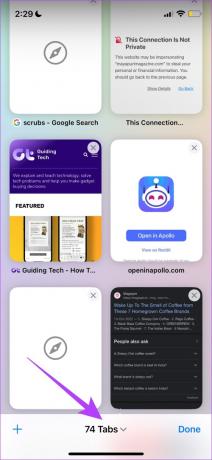
Шаг 2: Теперь выберите Частный.
Шаг 3: коснитесь значка плюса. Откроется приватная вкладка. Затем вы можете просмотреть веб-сайт.


Вот как вы можете получить доступ к веб-сайту в приватном режиме. Однако вы можете столкнуться с этим сообщением об ошибке, если вы работаете с неправильной датой и временем. Поэтому давайте попробуем исправить это, чтобы решить проблему.
4. Проверить дату и время
Вот как вы можете проверить дату и время на своем iPhone или iPad и исправить их соответствующим образом.
Шаг 1: Откройте приложение «Настройки» и выберите «Основные».


Шаг 2: Теперь выберите «Дата и время».
Шаг 3: Включите переключатель «Установить автоматически».


Это гарантирует, что дата и время на вашем iPhone автоматически устанавливаются из Интернета в соответствии с вашим часовым поясом. Однако, если это тоже не работает, возможно, пришло время проверить URL-адрес веб-сайта и убедиться, что вы используете HTTPS.
5. Просмотр только HTTPS-сайтов
Веб-сайты сегодня преимущественно используют новейший протокол, называемый HTTPS. Однако некоторые сайты также склонны использовать устаревший протокол HTTP. Это менее безопасно и не так зашифровано, как протокол HTTPS. Поэтому убедитесь, что вы всегда просматриваете веб-сайт, работающий по протоколу HTTPS. Чтобы узнать больше, прочитайте нашу статью, объясняющую различия между HTTP и HTTPS.

6. Отключить VPN
VPN — это режим, в котором ваш интернет-трафик направляется через частный сервер. Однако, если есть какие-либо проблемы с сервером, это может быть одной из причин, по которой вы видите сообщение «ваше соединение не является частным» в Safari на вашем iPhone и iPad.
Следовательно, давайте удостоверимся, что VPN отключен.
Шаг 1: Откройте приложение «Настройки» и выберите «Основные».
Шаг 2: Выберите «VPN и управление устройствами».


Шаг 3: Убедитесь, что вы не подключены к какой-либо службе VPN.

Теперь, когда мы знаем, как отключить VPN, есть еще одна служба, которая может вызвать предупреждение «это соединение не является частным» на iPhone, и она использует на нем расширения. Вот как вы можете отключить то же самое.
7. Отключить сторонние расширения
Расширения могут быть удобными инструментами для блокировки контента или обеспечения дополнительной безопасности при использовании Safari. Однако они также могут вызывать некоторые проблемы, и поэтому вы можете попробовать отключить их, чтобы увидеть, помогают ли они обойти ошибку «это соединение не является частным» в Safari.
Шаг 1: Откройте приложение «Настройки» и выберите Safari.
Шаг 2: Выберите Расширения.


Шаг 3: Нажмите на расширение.
Шаг 4: Выключите переключатель, чтобы отключить расширение.
Примечание: Мы отключаем расширение на изображении, только для демонстрации. Это расширение не вызывает проблем с Safari.


Вот как вы можете отключить Расширение для сафари. Однако, если вы все еще продолжаете получать предупреждение «это соединение не является частным», вы можете перейти к следующим нескольким разделам этой статьи, поскольку мы показываем вам варианты в крайнем случае.
8. Используйте другой веб-браузер
Хотя Safari — надежный веб-браузер, он далеко не безглючный и безупречный вариант. По неизвестным причинам в Safari может быть просто ошибка, из-за которой постоянно появляется ошибка подключения.
Поэтому вы можете попробовать использовать несколько других хороших предложений в App Store, таких как Google Chrome или Mozilla Firefox.
Скачать Google Chrome для iPhone
Скачать Firefox для iPhone
Наконец, хотя это и небезопасно, вы можете попытаться обойти сообщение об ошибке и получить доступ к сайту.
9. Обойти «Ваше соединение не является частным» в Safari
Если ни один из вышеперечисленных способов не работает, и вы хотите получить доступ к веб-сайту любой ценой, вы можете просто обойти предупреждение об ошибке. Однако мы не рекомендуем этого делать, так как это может нанести некоторый потенциальный вред вашей безопасности в Интернете.
Если бы вы могли связаться с веб-разработчиком и подтвердить причины этого сообщения об ошибке, это был бы лучший вариант.
Шаг 1: Выберите Показать подробности в сообщении об ошибке.
Шаг 2: Нажмите «Посетить этот сайт».


Шаг 3: Наконец, нажмите «Посетить веб-сайт», чтобы открыть его.

Итак, это все способы, с помощью которых вы можете решить эту проблему. Однако, если у вас остались какие-либо вопросы, вы можете прочитать раздел часто задаваемых вопросов ниже.
Часто задаваемые вопросы о «Ваше соединение не защищено» в Safari
Нет, если только вы не уверены, что доступ к содержимому веб-сайта безопасен.
Это цифровой сертификат, который удостоверяет личность веб-сайта и обеспечивает зашифрованное соединение. Безопасно посещать веб-сайты с SSL-сертификатами.
Нет, не взломан. Проблема в основном вызвана веб-сайтом.
Вы можете получить это предупреждение при использовании общедоступных сетей, так как сертификаты безопасности сети могут быть не на должном уровне. В этом случае мы предлагаем вам проверить эти советы по безопасному использованию общедоступного Wi-Fi.
Вы можете заблокировать сторонние трекеры, отключить файлы cookie и в основном посещать безопасные веб-сайты в Safari.
Вы можете использовать этот сайт чтобы проверить, является ли сайт, к которому вы хотите получить доступ, безопасным или нет.
Просматривайте Safari безопасно
Это все методы, которые вы можете использовать, чтобы исправить предупреждение «это соединение не является частным» на вашем iPhone и iPad. Однако имейте в виду, что это предупреждение не всегда появляется в результате ошибки и может означать, что веб-сайт скомпрометирован. Поэтому рекомендуется держаться подальше от таких сайтов. Будьте в безопасности, люди!



